Выясните, как это сделать в установленной на вашем компьютере версии графического редактора Paint (KolourPaint).

Рабочая область — место, где вы будете рисовать. Ваш рисунок может быть маленьким и занимать небольшую часть рабочей области, а может быть таким большим, что для доступа к его отдельным частям придётся использовать полосы прокрутки. В графическом редакторе есть возможность установить нужные вам размеры рабочей области.
Изменить размер рабочей области можно несколькими способами. Для быстрого изменения при активной рабочей области на ее центрах сторон и углах появляются квадратики, за которые можно потянуть и изменить размер:
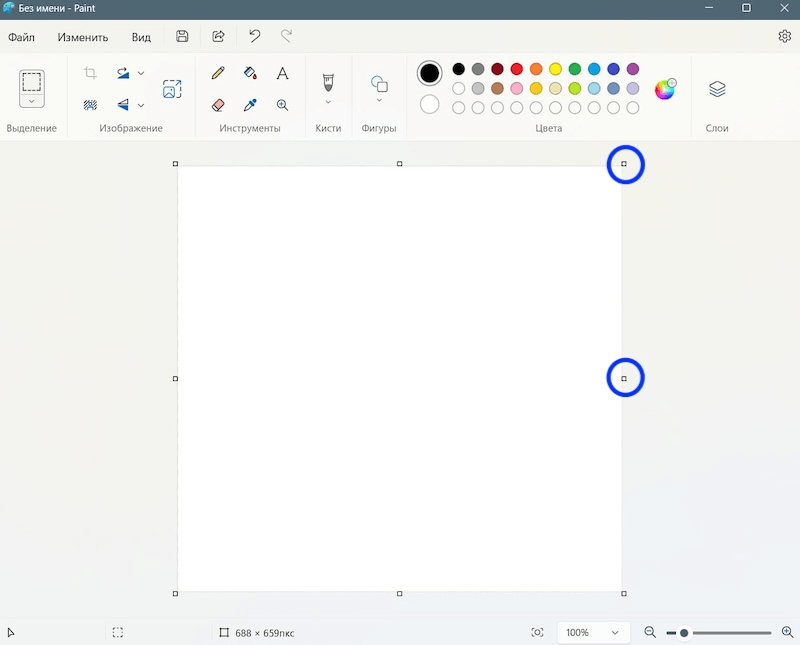
Для более точного изменения размера можно нажать на соответствующую кнопку:
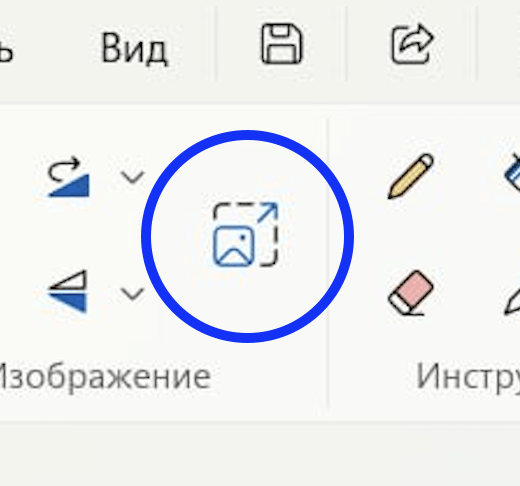
В открывшемся окне можно вручную установить нужный размер листа в пикселях или в процентах от исходного листа:
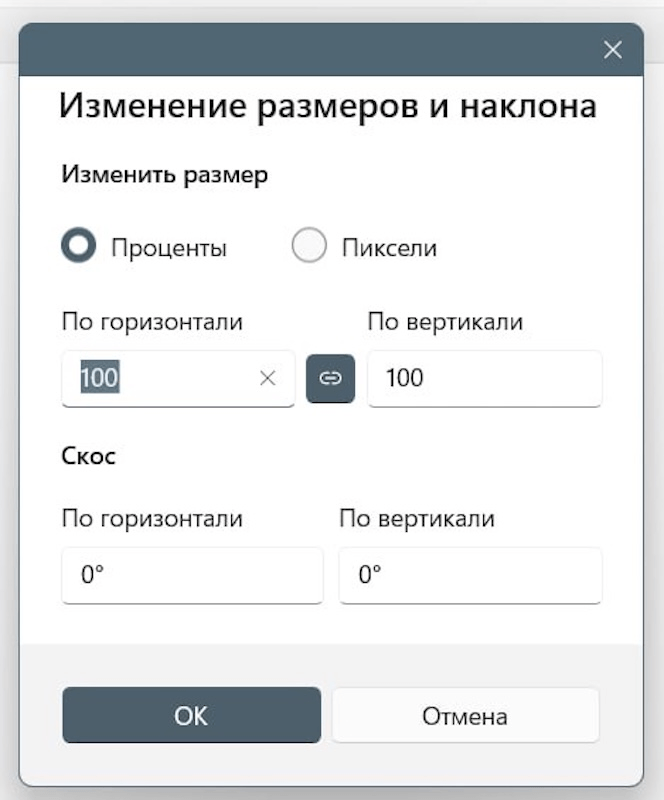
Кроме того, если размер листа подходящий, но для удобства нужно увеличить или уменьшить видимую область, можно воспользоваться функцией масштабирования. Для удобства в правом нижнем углу есть специальные инструменты:

Первая кнопка позволяет подогнать масштаб рабочей области под размеры окна программы. Одна из сторон будет максимально совпадать с допустимыми размерами, при условии, что вторая сторона будет меньше (впишет рабочую область в допустимый размер окна программы).
В выпадающем списке можно выбрать масштаб в процентах (50%, 100%, 200% и так далее).
Ползунком можно регулировать масштаб с помощью курсора мыши и быстро добиться приблизительно нужного масштаба.
Помимо этого в выпадающем меню Вид можно увидеть пункт меню Масштаб:
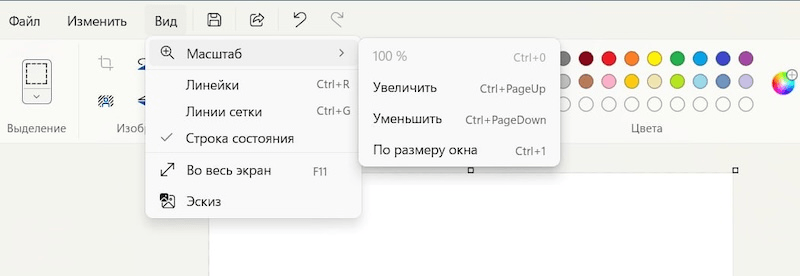
Там же мы видим подсказку — сочетания клавиш для различных действий с масштабом:
Ctrl + 0 — вернуть масштаб к исходному (100%);
Ctrl + 1 — подогнать масштаб по размеру окна;
Ctrl + PageUp — увеличить масштаб (увеличение происходит на 10%);
Ctrl + PageDown — уменьшить масштаб (уменьшение происходит на 10%).